API test etki alanında, sağlam geliştirme için hata senaryolarını titizlikle simüle etmek çok önemlidir. Yaygın olarak kullanılan bir API istemcisi olan Postman, mevcut olmayan uç noktalar için bile genellikle başarılı yanıtlar döndürmek üzere varsayılan olarak ayarlanmıştır. Bu davranış, yanıltıcı test sonuçlarına ve geliştirme süreci boyunca yanlış bir güvenlik hissine yol açabilir.
Aşağıdaki düğmeyi tıklayarak Apidog'u bugün ücretsiz deneyin!

Bu makale, Postman içinde 404 Not Found yanıtını simüle etme konusunda kapsamlı bir rehber sağlayarak bunu ele almaktadır. Geliştiriciler bu teknik konusunda ustalaşarak, API testlerinin gerçek dünya durumlarını etkili bir şekilde yansıttığından ve üretimde ortaya çıkmadan önce potansiyel sorunları proaktif olarak belirlediğinden emin olabilirler.
Postman Nedir?
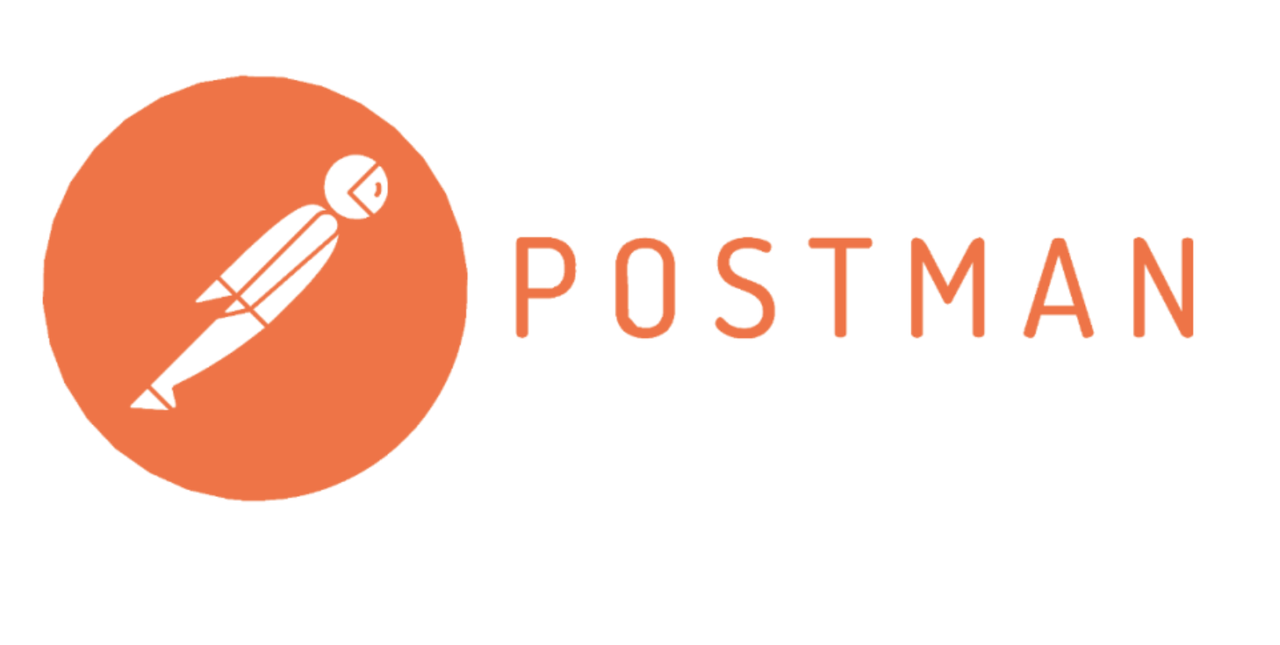
Postman, popüler bir API geliştirme platformu olup, geliştiricilerin sıfırdan API'ler oluşturmasına, işlevselliğini titizlikle test etmesine ve net belgeler oluşturmasına olanak tanıyan kapsamlı bir özellik seti sunar - hepsi tek, kullanıcı dostu bir arayüz içinde. Bu çok yönlülük, Postman'i vazgeçilmez bir varlık haline getirerek, geliştiricilerin herhangi bir API ile ilgili zorluğun üstesinden verimlilik ve güvenle gelmesini sağlamıştır.

Postman'de 404 Not Found Yanıtı Nedir?
Postman'deki 404 Not Found yanıtı, bir API uç noktasına yaptığınız isteğin bir hatayla sonuçlandığını gösterir. Bu, özellikle, isteği gönderdiğiniz sunucunun URL'de belirttiğiniz kaynağı bulamadığı anlamına gelir.
Daha basit bir ifadeyle, Postman kullanarak bir web sitesinde belirli bir sayfaya erişmeye çalıştığınızı düşünün. 404 Not Found yanıtı, "Sayfa Bulunamadı" hata mesajı almak gibi olurdu. Sunucu isteğinizi kabul eder ancak istediğiniz web sayfasını bulamaz çünkü mevcut değildir veya URL yanlış yazılmış olabilir.
Postman'de 404 Not Found Yanıtlarının Potansiyel Nedenleri
Yanlış URL
Bu en yaygın suçludur. Postman'e girdiğiniz uç nokta URL'sini iki kez kontrol edin. Yazım hataları, fazladan eğik çizgiler veya eksik yol öğeleri, 404 hatasına yol açabilir.
Mevcut Olmayan Uç Nokta
Erişmeye çalıştığınız uç nokta, sunucuda mevcut olmayabilir. Bunun nedeni, API'nin hala geliştirme aşamasında olması, uç noktanın devre dışı bırakılması veya güncel olmayan belgelere sahip olmanız olabilir.
Büyük/Küçük Harf Duyarlılığı
Bazı sunucular, URL'ler söz konusu olduğunda büyük/küçük harfe duyarlıdır. URL'nizin büyük/küçük harflerinin sunucunun beklediğiyle tam olarak eşleştiğinden emin olun (örneğin, /users yerine /Users).
Eksik Kimlik Doğrulama
Belirli API'ler, belirli uç noktalara erişmek için kimlik doğrulama (örneğin, oturum açma kimlik bilgileri) gerektirir. Postman'de gerekli kimlik bilgilerini sağlamadıysanız, uygun bir yetkisiz erişim hata mesajı yerine 404 alabilirsiniz.
Proxy Sorunları
API'ye bağlanmak için bir proxy sunucusu kullanıyorsanız, proxy'nin kendisiyle ilgili yapılandırma sorunları olabilir, bu da isteklerin yanlış yönlendirilmesine ve 404 ile sonuçlanmasına neden olur.
Postman'de 404 Not Found Yanıtını Simüle Etme (API'leri Sahteleme) Adım Adım Kılavuzu
Adım 1 - İstek Gönder
İlk olarak, REST veya SOAP istemcilerini test edebilmeniz ve örnek API çağrıları yapabilmeniz için Postman Echo hizmetini çağıran bir HTTP GET isteği oluşturun.
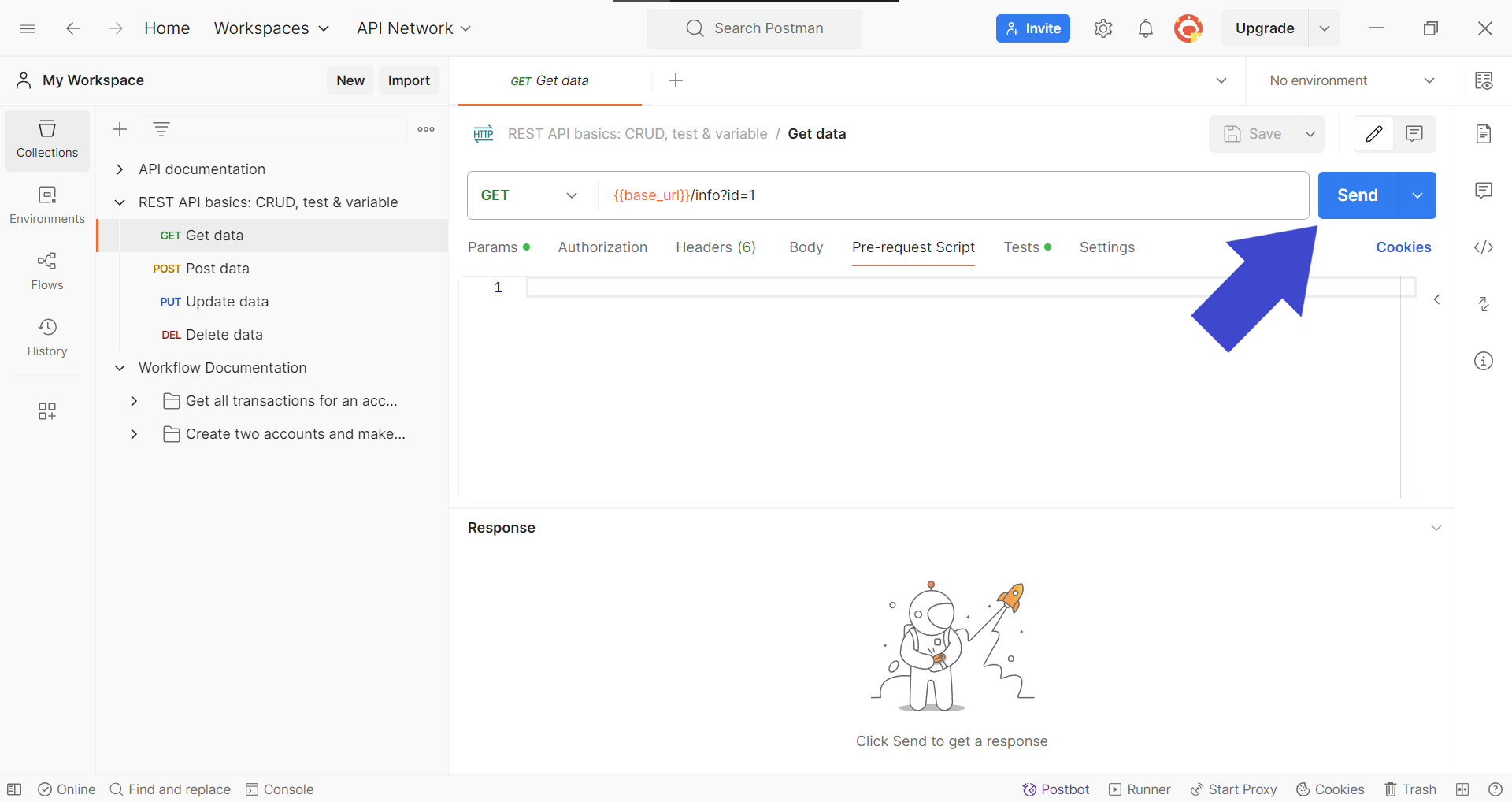
Adım 2 - İsteği Bir Koleksiyona Kaydet
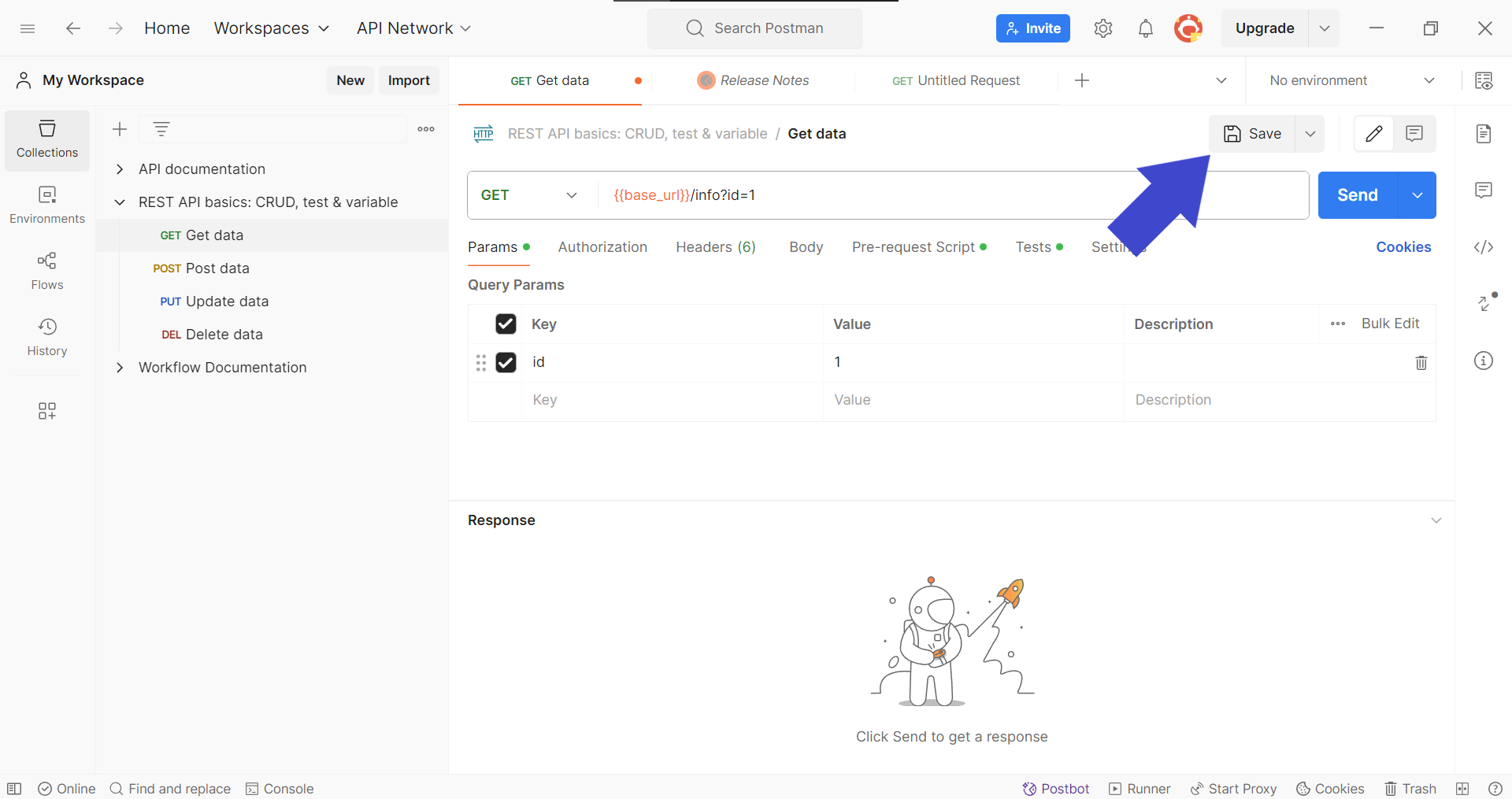
İsteği oluşturduktan sonra, Kaydet düğmesini tıklayarak bir koleksiyona kaydedin.
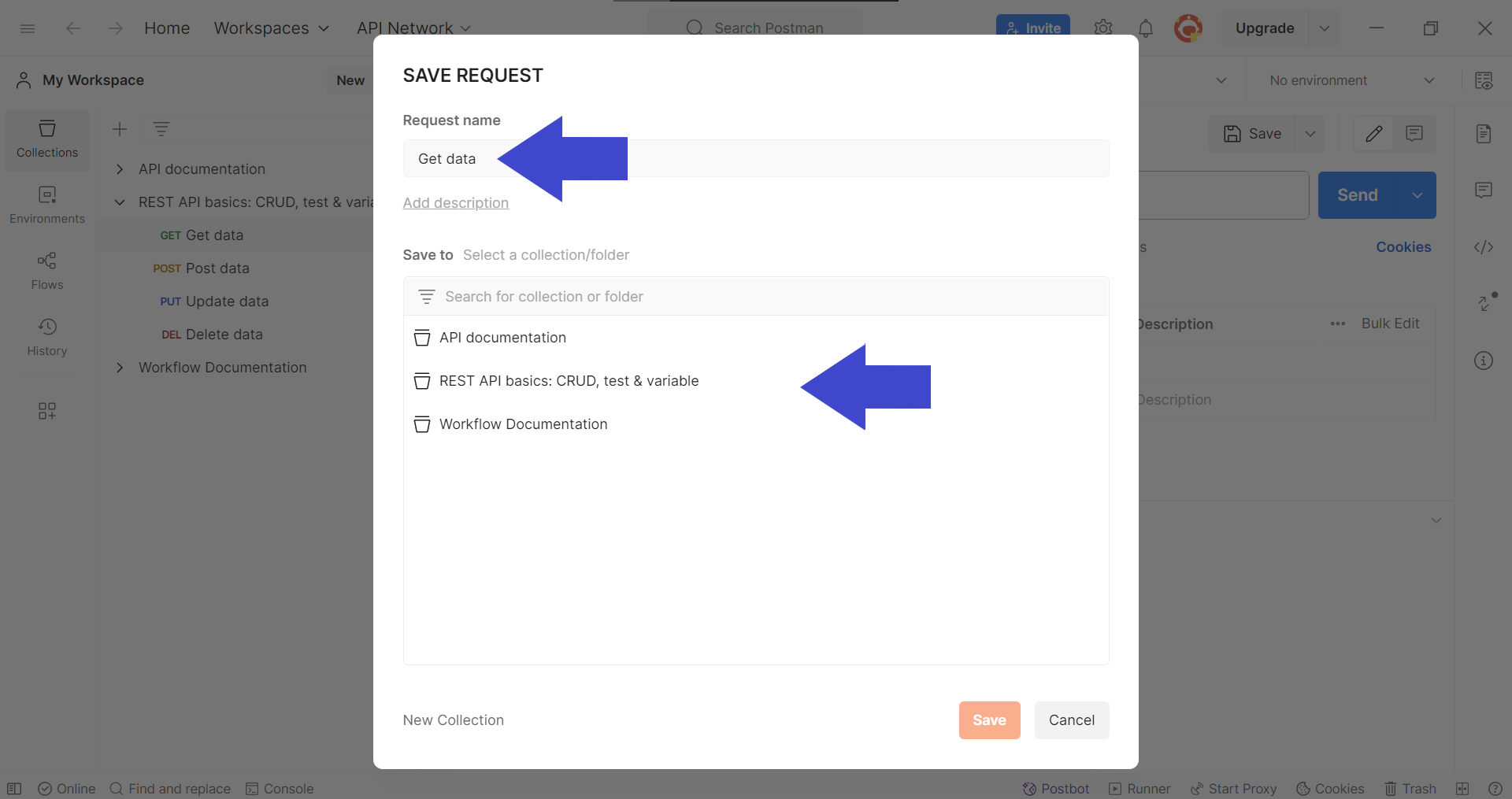
Postman, isteğin adını değiştirme ve API isteğini kaydetmek istediğiniz koleksiyonu seçme seçeneğiyle sizi yönlendiren bir açılır pencere sağlayacaktır.
Adım 3 - Yanıtı Örnek Olarak Kaydet
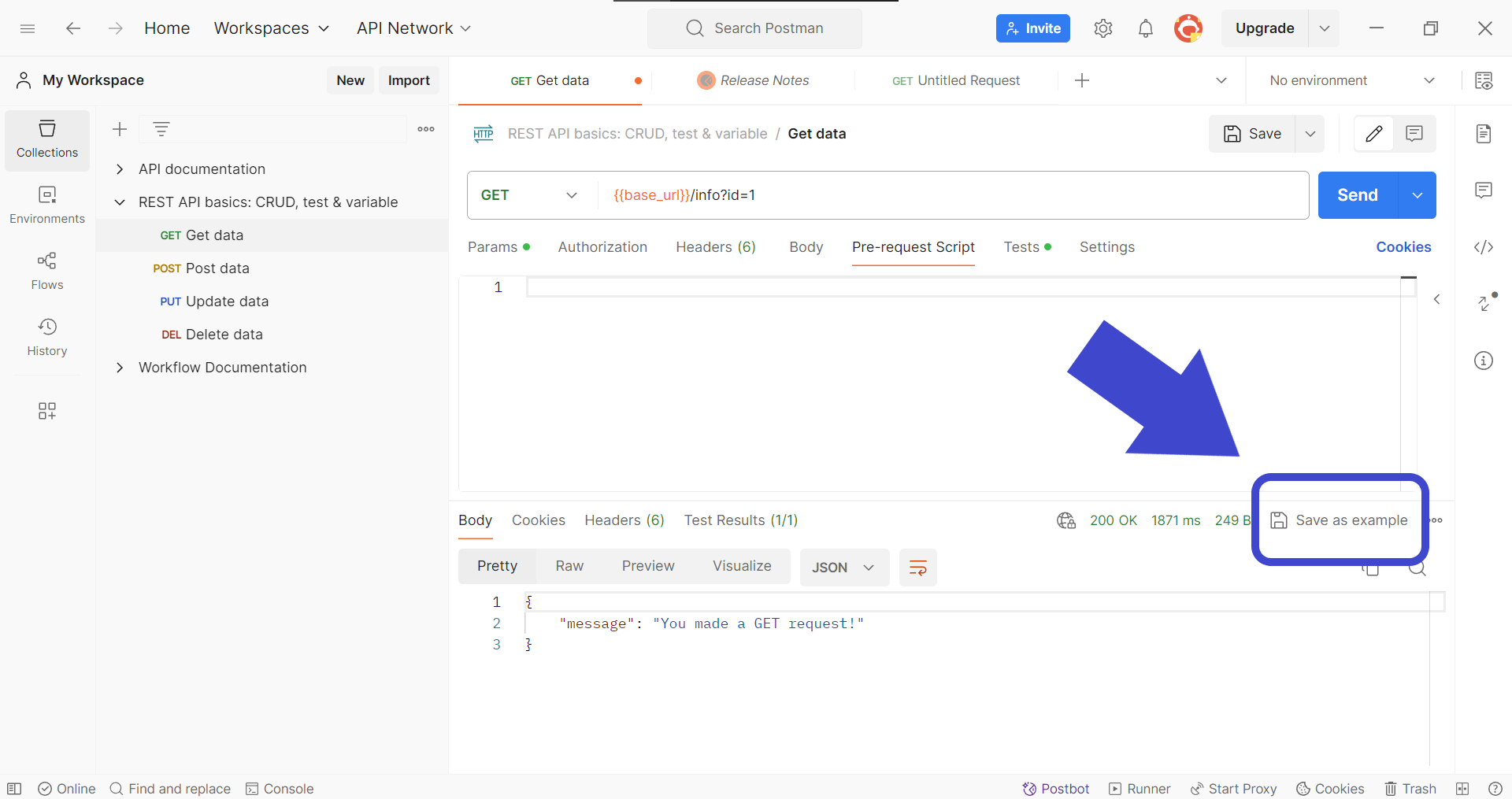
Yukarıdaki resimde gösterildiği gibi, Örnek olarak kaydet düğmesini tıklayarak bir API yanıtını kaydedin.
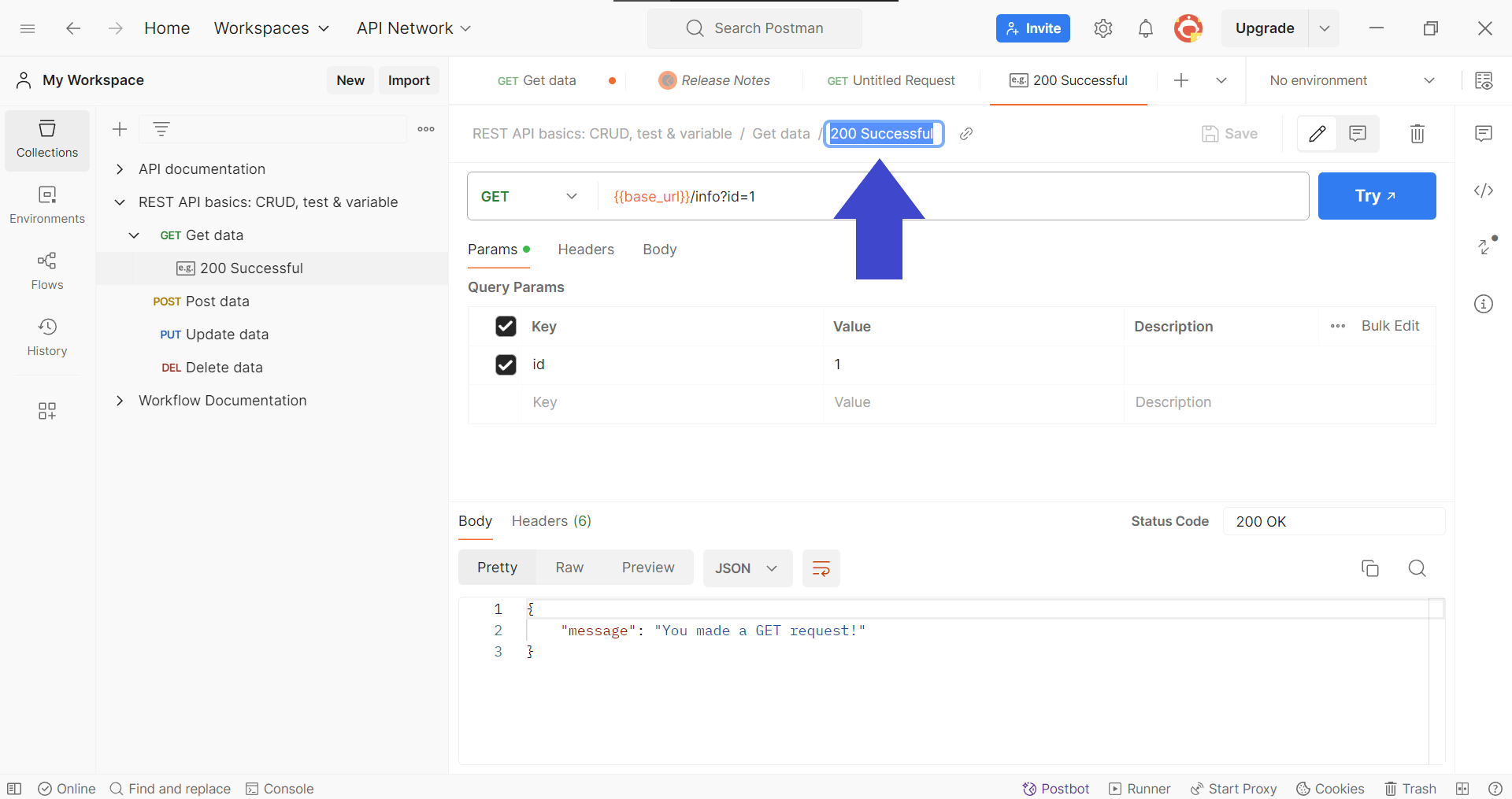
Daha sonra, yanıtın adını değiştirebileceksiniz. Yukarıdaki resimde, yanıtın başarılı olduğunu belirtmek için yanıt "200 Başarılı" olarak yeniden adlandırılmıştır.
Adım 4 - Koleksiyon için Bir Sahte Sunucu Oluşturun
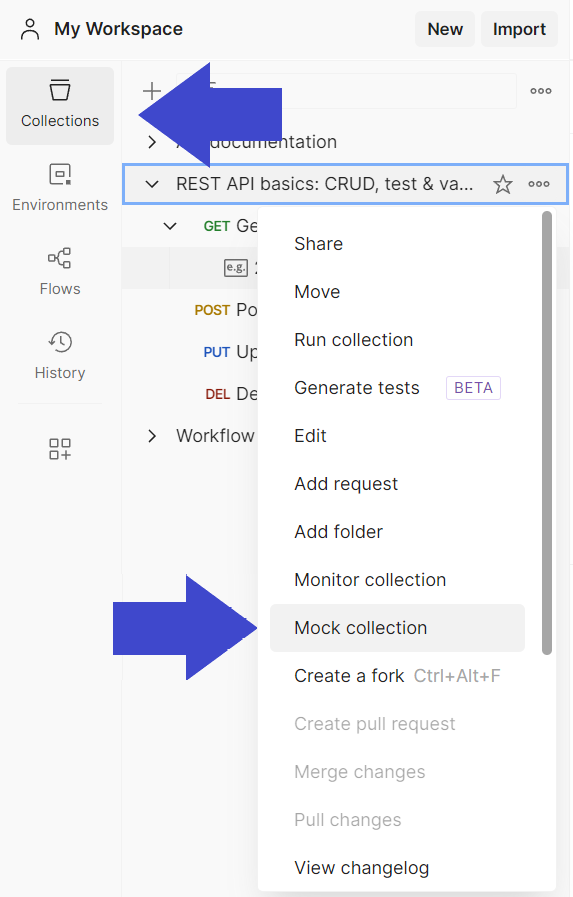
Kenar çubuğunda Koleksiyonlar'ı seçerek devam edin ve sahte bir koleksiyon oluşturmak istediğiniz koleksiyona sağ tıklayın. Bu, bir açılır liste ile sonuçlanacaktır. Bu açılır listede, yukarıdaki resimde gösterildiği gibi Sahte Koleksiyon'u bulun.
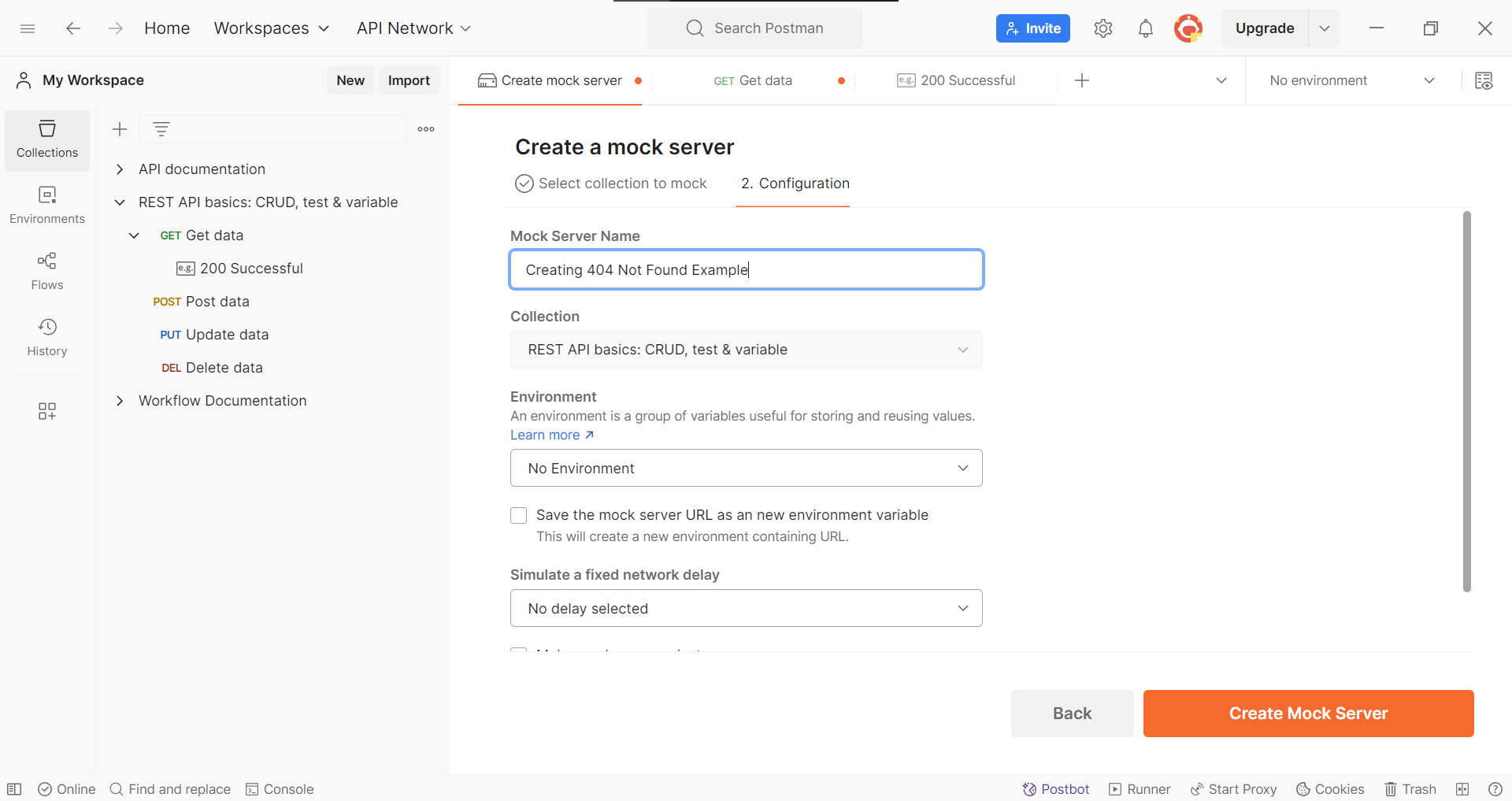
Bir sahte sunucu adı seçerek devam edin. Ayrıntıları tamamladıktan sonra, Sahte Sunucu Oluştur düğmesini tıklayın.
Adım 5 - Sahte Sunucuya Bir İstek Gönderin
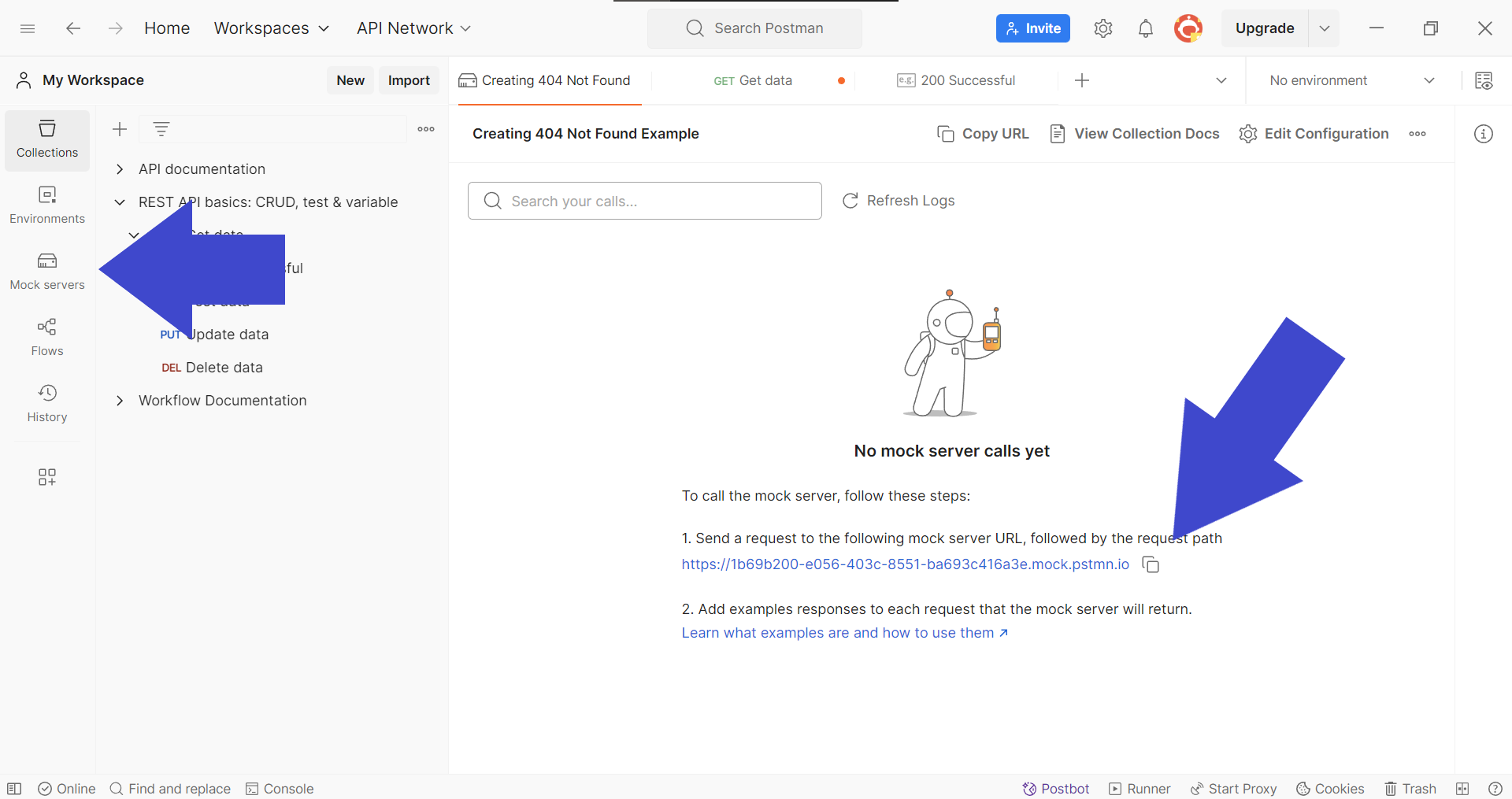
Ardından, dikey araç çubuğundaki Sahte Sunucular düğmesini tıklayın ve yukarıdaki resimde gösterildiği gibi, küçük düğmeyi tıklayarak sahte sunucu URL'sini kopyalayın.
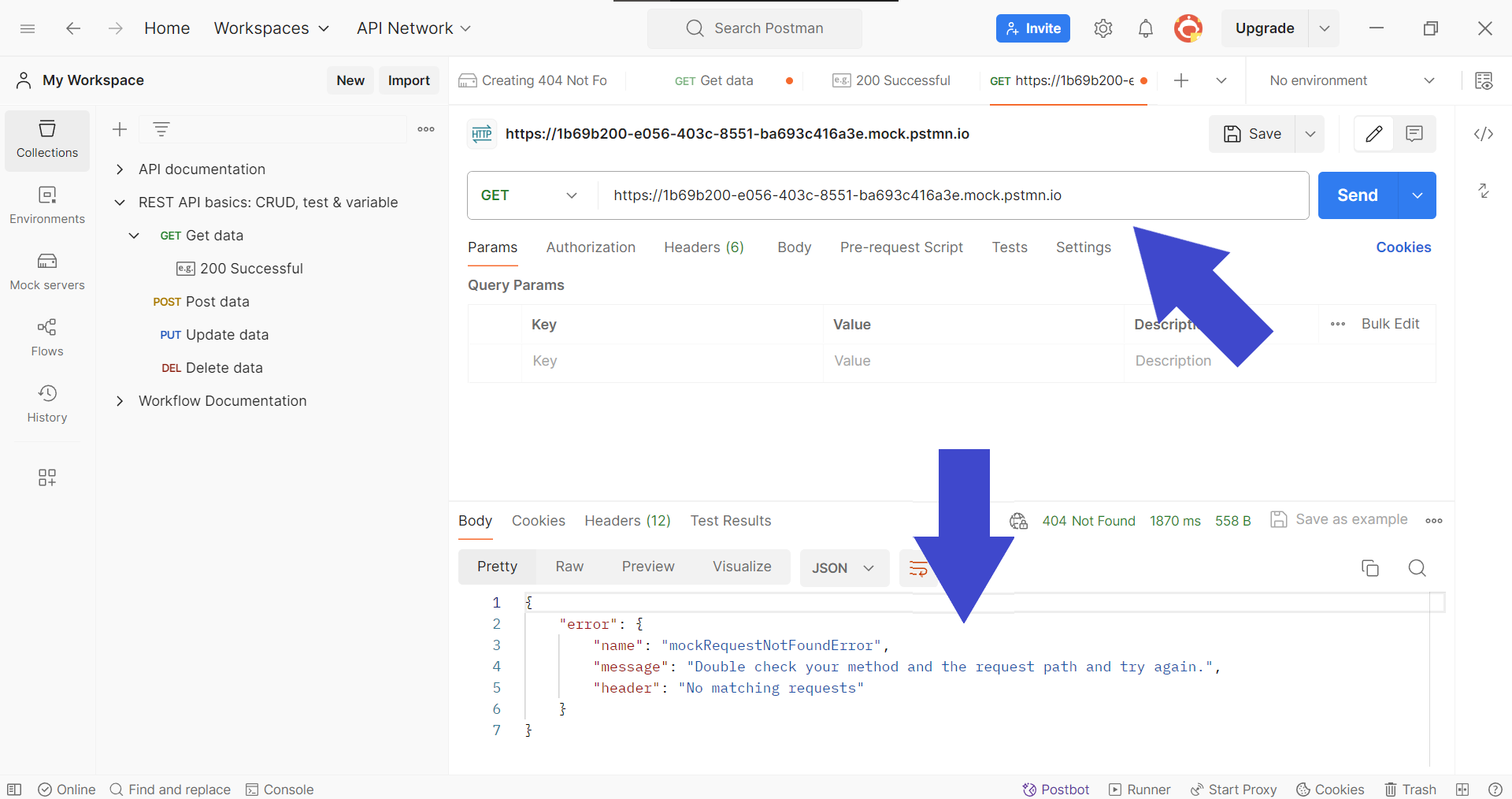
Kopyalanan sahte sunucu URL'sini API istek uç noktasına yapıştırarak devam edin ve isteği gönderin. Aşağıda gösterildiği gibi, 404 Not Found yanıtı almalısınız.
Apidog - Kendi API Yanıt Kodlarınızı Oluşturun
Apidog, geliştiricilerin tek bir uygulama içinde API'ler oluşturmasına, test etmesine, sahtelemesine ve belgelemesine olanak tanıyan kapsamlı bir API geliştirme platformudur. Bunun da ötesinde, Apidog, API'niz için API yanıt kodları oluşturmanıza olanak tanır.
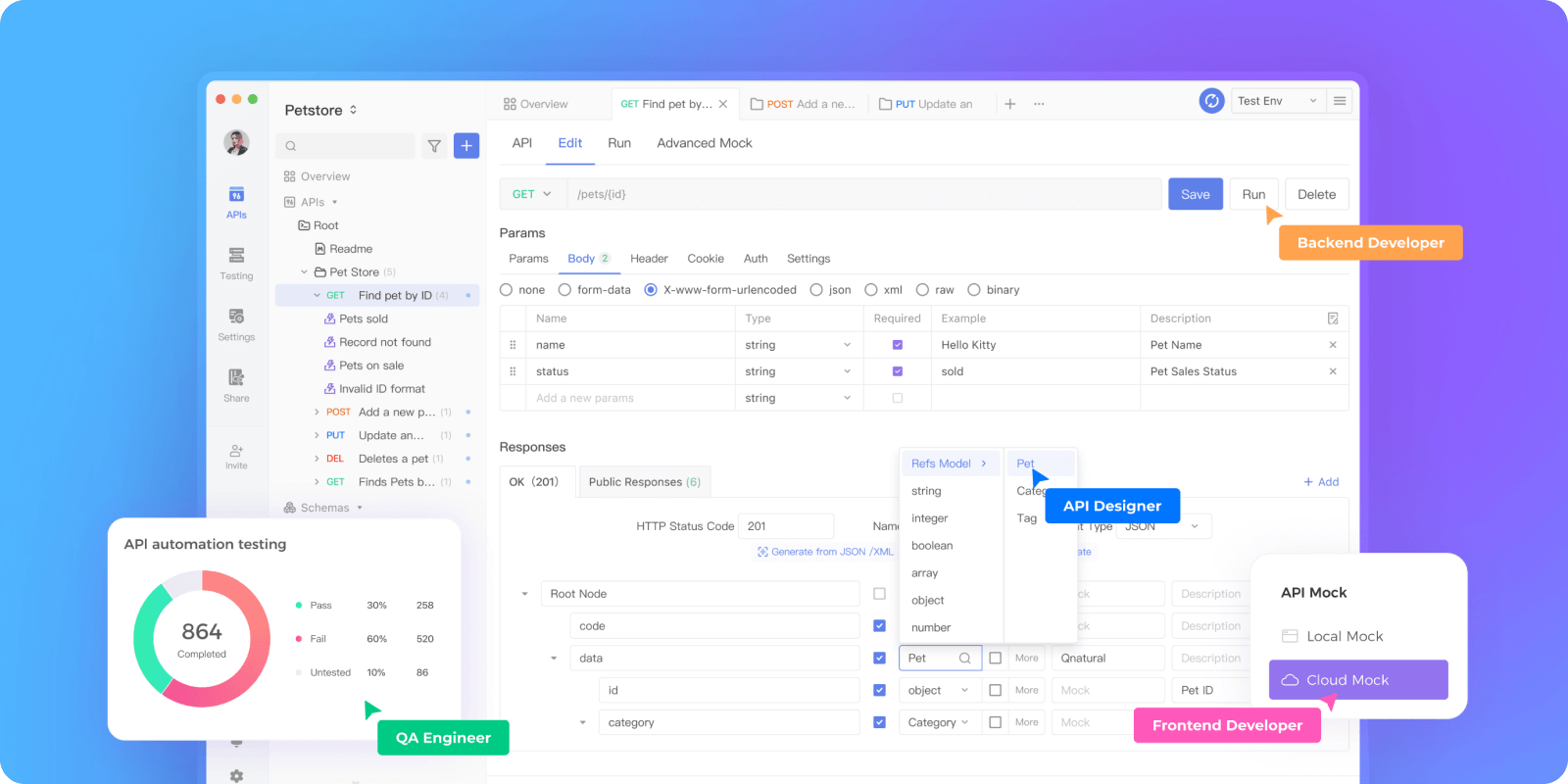

Apidog Kullanarak Bir API için API Yanıt Kodları Oluşturma
Apidog'u kullanarak, API aracılığıyla istemci-sunucu etkileşimi arasında meydana gelebilecek farklı durumlara hitap etmek için daha fazla API yanıtı oluşturabilirsiniz. Birçok şey ters gidebilir, bu nedenle hangi tarafın hatayı yaptığını bağlam sağlamak en iyisidir.
Doğru yanıtla bunun bir istemci veya sunucu hatası olup olmadığını belirleyerek, API geliştiricileri, hangi tarafın suçlanacağından bağımsız olarak, çözümü hızla sağlayabilir.
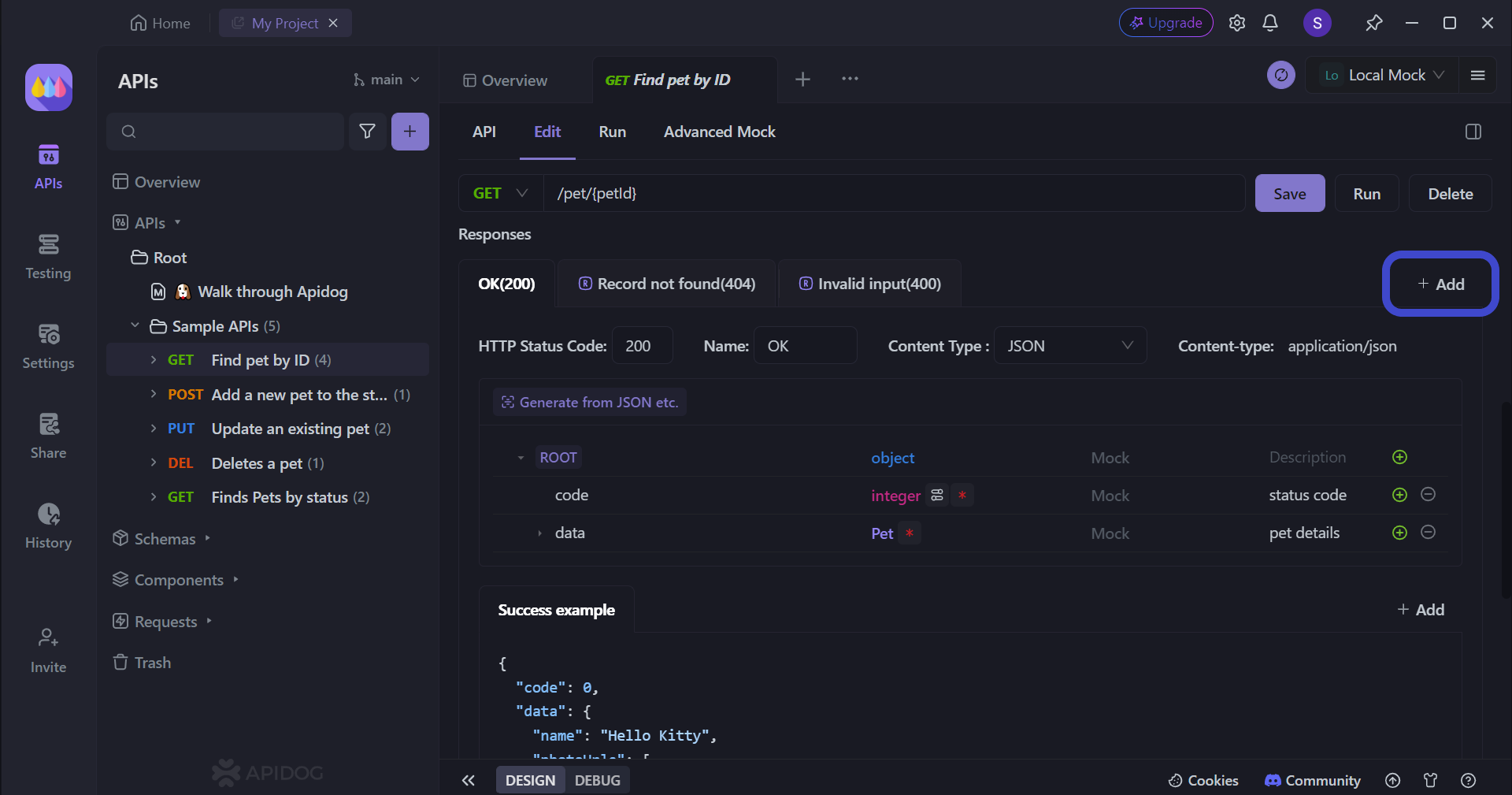
İlk olarak, API yanıt kodu başlıklarıyla aynı satırdaki bu + Ekle düğmesini bulun.
Bu örnek için, sizi bu açılır pencereye yönlendirmesi gereken Boş Yanıt Ekle'yi seçin:
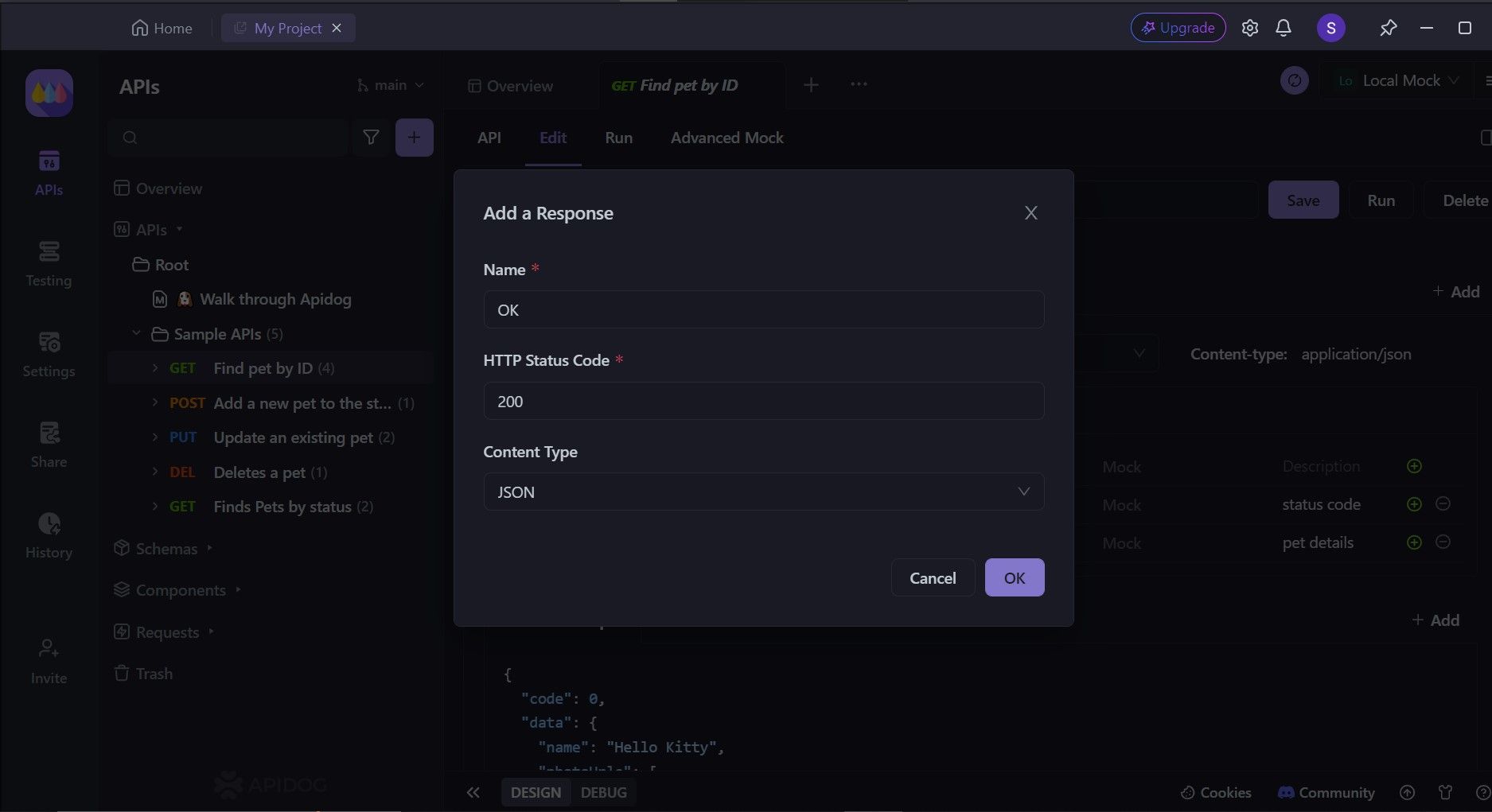
Bu adımda, Yanıt kodu için uygun bir ad ve ayrıca ilgili HTTP durum kodu sağlamanız gerekir. Referans olarak yukarıdaki yanıt kodu örneklerini kullandığınızdan emin olun. Yanıt kodu adının ve durum kodunun her ikisinin de sezgisel olmasını istersiniz, bu nedenle onları akıllıca seçin!
Apidog ile Yeni API Yanıt Kodunuzu Kişiselleştirme
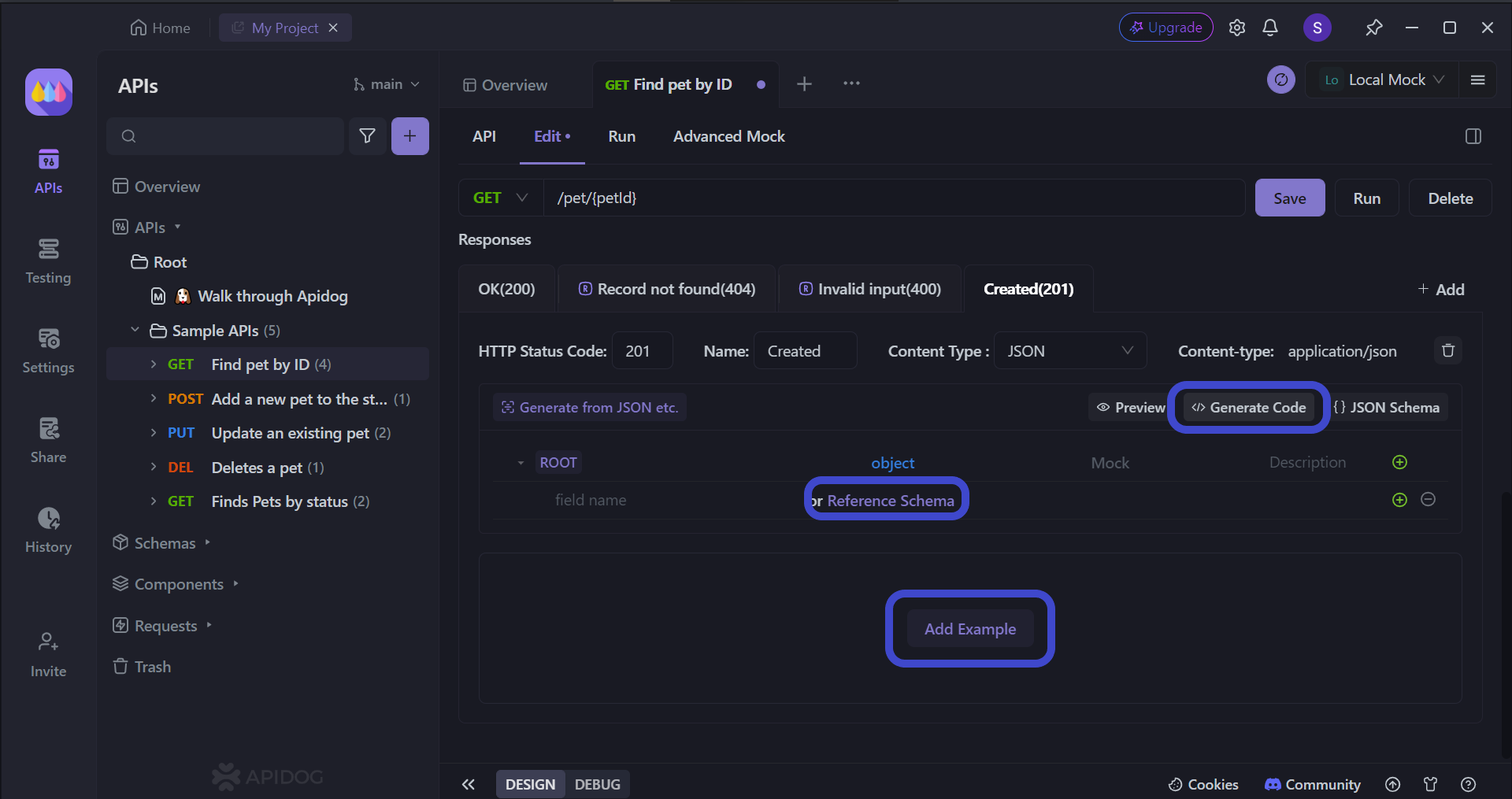
Yukarıdaki resim, Oluşturuldu(201) adlı yepyeni bir API yanıtını göstermektedir. Burada, yanıt kodunun geliştirilmesinde nasıl ilerlemek istediğinizi seçebilirsiniz. Kod oluşturma sağlaması için Apidog'a güvenmeyi veya hatta işlevsel bir API yanıtı sağlamak için Apidog'un şema referans işlevini kullanmayı seçebilirsiniz.
Belki de referans için mevcut bir API yanıt kodu varsa, bu referans kodunu Örnek Ekle bölümüne de kopyalayıp yapıştırabilir, API'nizi daha da iyileştirmek için geri döndüğünüzde kendinize daha fazla bağlam sağlayabilirsiniz.
Sonuç
Postman içinde 404 Not Found yanıtlarını etkili bir şekilde simüle ederek, daha sağlam ve dayanıklı API'ler oluşturmak için kendinizi donattınız. Bu yeni bulunan yetenek, gerçek dünya senaryolarında ortaya çıkmadan önce potansiyel hataları proaktif olarak belirlemenize ve ele almanıza olanak tanır.
Bu teknik konusunda ustalaşmak, API'nizin işlevselliğine daha yüksek derecede güven aşılayarak daha kapsamlı test paketleri yazmanızı sağlar. Unutmayın, iyi test edilmiş bir API, sorunsuz bir kullanıcı deneyimi sağlayan ve daha sonra beklenmedik sorunlardan kaçınan güvenilir bir API'dir.
![[Çözüldü] Postman'de 404 Not Found Yanıtını Simüle Etme](https://assets.apidog.com/blog/2024/04/postman-simulate-404-not-found-cover.png)


